PS4'te CE 33987 0 Hata Kodunu Düzeltmenin 10 Yolu – TechCult
Çeşitli / / April 17, 2023
CE-33987-0, CE-35287-5 veya CE-33991-5 gibi hata kodları nedeniyle PlayStation çevrimiçi özelliklerine erişilemiyor? Bu İnternet bağlantı hataları, PS4'ünüzün çevrimiçi sunuculara bağlanmasını engeller. Dolayısıyla, PS4'ünüzde CE-33987-0 hata kodunu düzeltmek istiyorsanız doğru yerdesiniz. Bazı yararlı ipuçları ve püf noktaları için okumaya devam edin.

İçindekiler
PS4'te CE 33987 0 Hata Kodu Nasıl Onarılır
Sorun gidermeye başlamadan önce, internetle ilgili hatanın neden oluştuğunu tartışalım:
- Konsolunuz ağa bağlanamadığında CE 33991 5 ile karşılaşabilirsiniz.
- CE 33986-9, bir internet bağlantısı testi hatası nedeniyle oluşur.
- CE 33987 0, sunucu yüksek trafik yaşadığında ortaya çıkar.
- CE 35287 5, internet bağlantısı yavaşsa, PS4 PSN'ye bağlanamadığında açılabilir. sunucu, PSN sunucusuyla ilgili bir sorun varsa ve PS4'te yanlış bir yapılandırma varsa veya ağ.
- CE-109502-7, konsolunuz bir IP adresini güvenli hale getiremediğinde ortaya çıkar.
Hızlı cevap
PS4 ayarlarında bir ağ bağlantısı testi yapmayı deneyin. Sorun varsa PS4'ün internete bağlı olduğundan ve bağlantının sabit olduğundan emin olun.
Sorun giderme yöntemlerine başlamadan önce internete bağlı cihazları kapatmanız önerilir. Yönlendirici üzerinden internete bağlı diğer cihazlarla çakışmayı azaltacaktır.
Temel Sorun Giderme Yöntemleri
Burada, söz konusu hataları potansiyel olarak çözebilecek ve size zaman ve enerji tasarrufu sağlayabilecek birkaç temel sorun giderme yöntemi verilmiştir.
1. Farklı LAN Kablosu Kullanın
Kullanmakta olduğunuz LAN kablosu kopmuş veya hasar görmüş olabilir. Sonuç olarak, CE 109502-7 ile karşı karşıyasınız. Bu nedenle, farklı bir LAN kablosu kullanın ve bağlayın.
2. Giriş Ayrıntılarını Doğrulayın
Yanlışlıkla yanlış şifre veya kullanıcı adı girmiş olabileceğiniz için bazen PlayStation hesabınıza giriş yapamazsınız. Bu nedenle, kimliği ve şifreyi girip girmediğinizi kontrol etmeye çalışın. Girdiğiniz bilgiler yanlışsa düzeltiniz. Oturum açma kimlik bilgilerinin doğru olması durumunda, tartışılan hata kodunu gidermek için aşağıdaki yola geçin.
3. PSN Sunucusu Çalışma Süresini Bekleyin
İlk olarak, kontrol edin PSN sunucu durumu. Sunucunun kapalı olması durumunda bir süre bekleyin. Sunucu kapalı değilse ve web sayfası tüm hizmetlerin çalışır durumda olduğunu gösteriyorsa, CE 33991 5'i düzeltmek için diğer yöntemleri deneyin.

4. PS4'ü yeniden başlatın
CE 33987 0 hata kodunu düzeltmenin bir sonraki olası yöntemi konsolu yeniden başlatmaktır. Konsolu yeniden başlattığınızda CE 33991 5 hatasına neden olan geçici hatalar giderilecektir. Aşağıda aynı adımları sağladık:
1. Aç PS4 ana ekranı.
2. şimdi seç Güç Seçenekler.
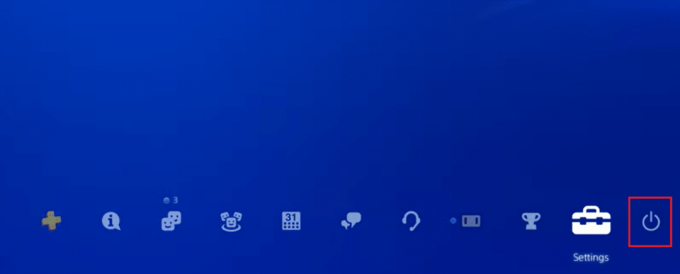
3. Son olarak, PS4'ü yeniden başlatın seçenek.
Ayrıca Oku: Bunu Satın Alan Kişinin Xbox'ta Oturum Açması Gerekiyor Hatasını Düzeltin
Yöntem 1: İnternet Bağlantısında Sorun Giderme
Konsolunuz internete bağlanamadığında CE-35287 5, CE-109502-7 ve CE 33986-9 ile karşılaşabilirsiniz. Neyse ki PlayStation'ınızda bir internet bağlantı testi gerçekleştirebilir ve internete bağlanıp bağlanamadığını kontrol edebilirsiniz. PlayStation bunu önerir, bu nedenle PS4'te CE 33987 0 hata kodunu düzeltmek için deneyin. Bir internet bağlantı testi gerçekleştirmek için aşağıdaki adımları kullanın:
1. İlk olarak, seçin Ayarlar ana ekranda

2. şimdi seç Ağ.

3. Ağ altında, üzerine tıklayın İnternet Bağlantısını Test Et.
3 A. Cihazın internete bağlanamaması durumunda, modemi veya yönlendiriciyi kapatın. Ve aç onu beş dakika sonra.
3B. Cihazınız internete bağlanabiliyorsa, aşağıdaki yönteme geçin
Yöntem 2: PSN Hesabına Yeniden Giriş Yapın
CE 33987 0'ı düzeltmenin bir sonraki olası yolu yeniden oturum açmaktır. PSN Hesabınıza yeniden giriş yapmak için aşağıdaki adımları izleyin:
1. İlk olarak, şuraya gidin: Ayarlar.

2. Burada, seç Hesap Yönetimi.
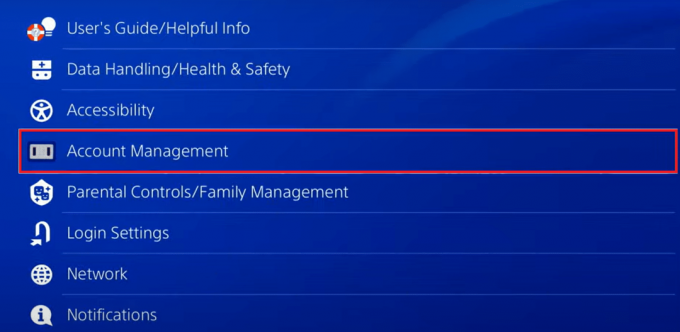
3. Şimdi, seçin Oturumu Kapat Hesap Yönetimi altındaki seçenek.
4. Seçme Kayıt olmak.
5. Son olarak, girin Giriş kimlik ve seç Onaylamak.
Yöntem 3: DNS Sunucusunu Değiştirin
DNS sunucusunu değiştirmek, interneti ve DNS sistemini güvenli, emniyetli, güvenilir ve hızlı hale getirebilir. PS4'te CE 33987 0 hata kodunu düzeltmenize yardımcı olacak aşağıdaki adımları sağladık. Ayrıca CE 109502-7'yi düzeltecektir:
1. İlk olarak, şuraya gidin: Ayarlar.

2. Şimdi Seç Ağ.

3. Seçme İnternet Bağlantısını Kurun Ağ altında.
4. şimdi seç Wi-Fi kullan İnternet Bağlantısını Kur altında.

5. Seçme Gelenek ve ayarla IP adresi ile Otomatik.
6. Altında DHCP Ana Bilgisayar Adı, seçmek Belirtme.
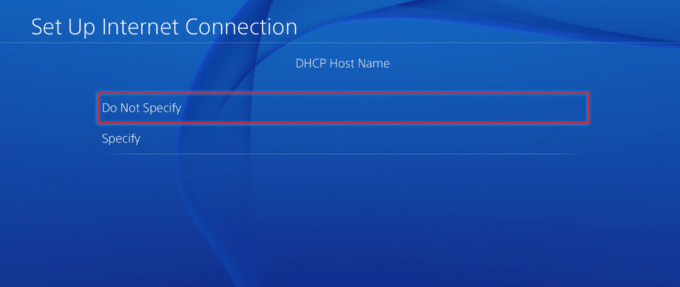
7. Burada, seç Otomatik için IP adresi.
8. İçin DNS Ayarları, seçme Manuel.
9. İçin Birincil DNS, girmek 8.8.8.8.
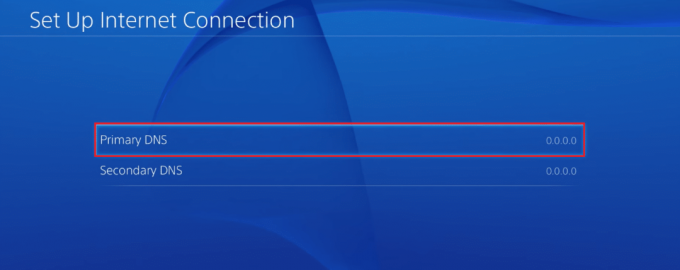
10. Girmek 8.8.4.4 için İkincil DNS.
11. Şimdi, MTU Ayarlarını şu şekilde ayarlayın: 1456.
12. Son olarak, seçin Kullanmayın için Proxy sunucu.
Ayrıca Oku: PS4'te WS-43709-3 Hata Kodunu Düzeltin
Yöntem 4: Güç Döngüsü Konsolu
Bazen teknik aksaklıklar ve küçük hatalar CE-33986-9'a neden olabilir. Bu nedenle, konsolunuzu yenilemek ve mevcut olabilecek arızaları veya hataları düzeltmek için kaynaklarını yeniden yüklemek üzere kapatıp açmanız gerekir:
1. İlk olarak, için 7 saniye, PS4 konsoluna basın Güç düğmesi.

2. Konsolun güç bağlantısını çıkarın duyunca prizden iki bip sesi kapatıldığının sinyalini veriyor.
3. Sonraki, aç the PS4 konsolu ve sorunun çözülüp çözülmediğini görmek için birkaç dakika bekleyin.
Yöntem 5: PS4'ü Güncelleyin
PS4'te CE 33987 0 hata kodunu düzeltmenin bir başka olası yöntemi de konsolu güncellemektir. Konsolunuzu güncellemek için aşağıda verilen adımları okuyun:
1. İlk olarak, şuraya gidin: Ayarlar PS4'ün ana menüsünde.

2. şimdi seç Sistem Yazılımı Güncellemesi.
Ekrandaki talimatlara göre ilerleyin. Hâlâ sorunla karşılaşıyorsanız, PS4'te CE 33987 0 hata kodunu düzeltmek için bir sonraki yöntemi deneyin.
Yöntem 6: Yönlendirici Ürün Yazılımını Güncelleyin
Yukarıdaki yöntemler CE-33986-9 ve CE-109502-7'yi düzeltmede başarısız olduysa, yönlendirici sabit yazılımını güncellemeniz gerekebilir. Yönlendirici donanım yazılımını güncellemek için internet servis sağlayıcınız veya üreticiniz ile iletişime geçin.
Ayrıca Oku: PS4'te Ebeveyn Denetimleri Nasıl Değiştirilir?
Yöntem 7: Veritabanını Yeniden Oluştur
Konsoldaki veritabanı, sabit sürücüde depolanan dosyalarla ilgili tüm bilgileri içerir. Bahsedilen hata doğrudan veritabanıyla ilgili olmasa da, sabit sürücüde depolanan dosyalardaki sorunlar CE 35287 5'e yol açabilir. Bunu çözmek için, aşağıdaki adımları kullanarak veritabanını yeniden oluşturmanız gerekir:
Not: Aşağıda belirtilen adımlardan herhangi birine başlamadan önce PlayStation'ın tamamen kapalı olduğundan emin olun.
1. Birinci, DS4'ü bağlayın bir USB kablosu ve tuşuna basın PS düğmesi eşleştirmek için
2. Sonra, girin Güvenli mod basılı tutarak Güç düğmesi.
3. basın ve basılı tutun Güç düğmesi, ve ikinci bip sesini duyduğunuzda Güç düğmesini bırakın.
4. Bundan sonra, tuşuna basın X düğmesi kontrol cihazınızda.
5. Güvenli Mod menüsü altında, Veritabanını Yeniden Oluştur.
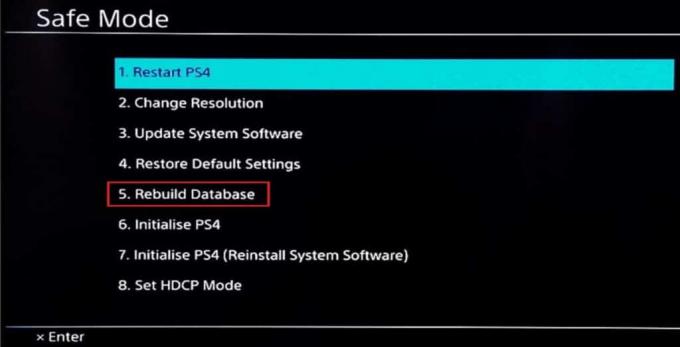
6. Bekle Başlatmak için PS4.
Ayrıca Oku: Hotspot Neden PS4'te Görünmüyor?
Yöntem 8: Konsolu Varsayılan Ayarlara Sıfırla
Bazen ayarlarda değişiklikler yaparız ve bu ince ayarlar, ağa bağlanılamadı. CE 33991 5'i düzeltmek için konsolu varsayılan ayarlara sıfırlamanız gerekir. Aşağıdaki adımları uygulamanız gerekecek:
Not: Konsolu sıfırladığınızda, kaydedilen tüm veriler silinir. Bu nedenle, PlayStation'da gerçekleştirmeden önce bir yedekleme oluşturun:
1. İlk olarak, seçin Ayarlar.
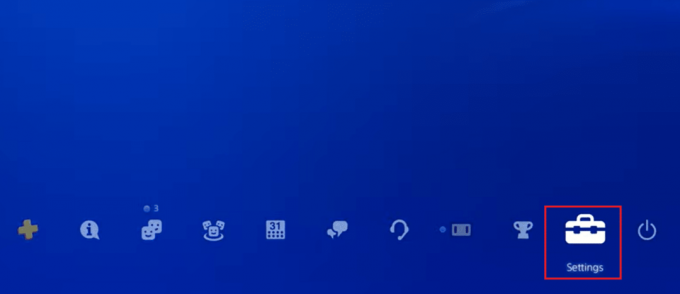
2. Sonra, seç başlatma.

3. Seçme PS4'ü başlatın.
4. Seçme Tam dolu altında PS4'ü nasıl başlatmak istediğinizi seçin.
5. Şimdi, seçin Başlat seçenek.
6. Seçme Evet başlatma sürecini başlatmak için.
Ayrıca Oku: PS4 Neden Kredi Kartı Bilgileri Geçerli Değil Diyor?
Yöntem 9: PS4'ü Sıfırla
Bu yöntemi yalnızca yukarıdaki yöntemler CE 35287 5'i düzeltmede başarısız olursa uygulamanızı öneririz. PS4 konsolunuzu nasıl sıfırlayacağınız konusunda size yol gösterecek adımlara bir göz atalım:
Not: Bu yöntemi uygularsanız, kaydedilen tüm depolama verileri silinecektir. Bu nedenle, bu yöntemi gerçekleştirmeden önce bir yedek oluşturun.
1. Seçme Ayarlar.

2. Sonra, seç başlatma.

3. Seçme PS4'ü başlatın.
4. Seçme Tam dolu altında PS4'ü nasıl başlatmak istediğinizi seçin.
5. Şimdi, seçin Başlat seçenek.
6. Seçme Evet başlatma sürecini başlatmak için.
Yöntem 10: PlayStation Desteği ile İletişime Geçin
Sorunu şu adresten bildirebilirsiniz: PlayStation Desteği sayfa. Karşılaştığınız sorunu ekran görüntüsü ile birlikte anlatın. Teknisyenlerin size yardım etmelerine yardımcı olacaktır.
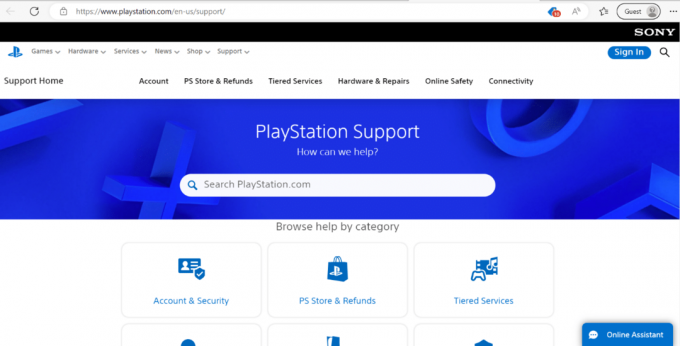
Tavsiye edilen:
- Windows için En İyi 19 Ücretsiz DAW
- Adlandırılmış Aralıkları Excel'de Düzenleme
- Hotspot Neden PS4'te Görünmüyor?
- PS4'te Yanıp Sönen Mavi Ölüm Işığını Düzeltmenin 8 Kolay Yolu
Umarız bu makale size nasıl yapılacağı konusunda yardımcı olmuştur. PS4'te CE 33987 0 hata kodunu düzeltin. Lütfen değerli geri bildirimlerinizi ve yorumlarınızı yorumlarda paylaşın. Ayrıca, biz yeni ilginç şeyler buldukça bundan sonra okumak istediklerinizi paylaşın.
Elon, TechCult'ta bir teknoloji yazarıdır. Yaklaşık 6 yıldır nasıl yapılır kılavuzları yazıyor ve birçok konuyu ele aldı. Windows, Android ve en son hileler ve ipuçları ile ilgili konuları ele almayı seviyor.



